Come dipingere un castello con SketchUp

Ci sono una gamma di tecniche d'arte. questo può aiutare con il tuo dipinto digitale, ma non c'è negare che la creazione 3D Art. da zero può essere confuso. Scegliere l'angolo migliore per una struttura complessa come questo castello può essere impegnativo, e se non sei un modeller veloce, il tentativo di fare una base 3D potrebbe rallentare.
accedere Sketchup. , un semplice strumento di disegno 3D che è sorprendentemente facile da imparare, con funzioni per accelerare il processo di verniciatura. Qui, ti porteremo attraverso come utilizzare questo strumento gratuito per creare basi 3D. Ci trasferiremo Photoshop cc. Per trasformare il nostro modello 3D in un dipinto digitale.
- Le migliori app di pittura e disegno per iPad
In questo articolo, imparerai come comprendere una scena complessa da ogni possibile angolo della telecamera, oltre a alcune nozioni di pittura digitale chiave come la struttura del valore, applicando pennellate testurizzate, regolazione della temperatura del colore, della verniciatura sulle trame fotografiche, aggiungendo il carattere per scala e così via. Iniziamo.
Utilizzare le icone in alto a destra di ogni immagine per ingrandirlo
01. Esplora gli strumenti principali di SketchUp
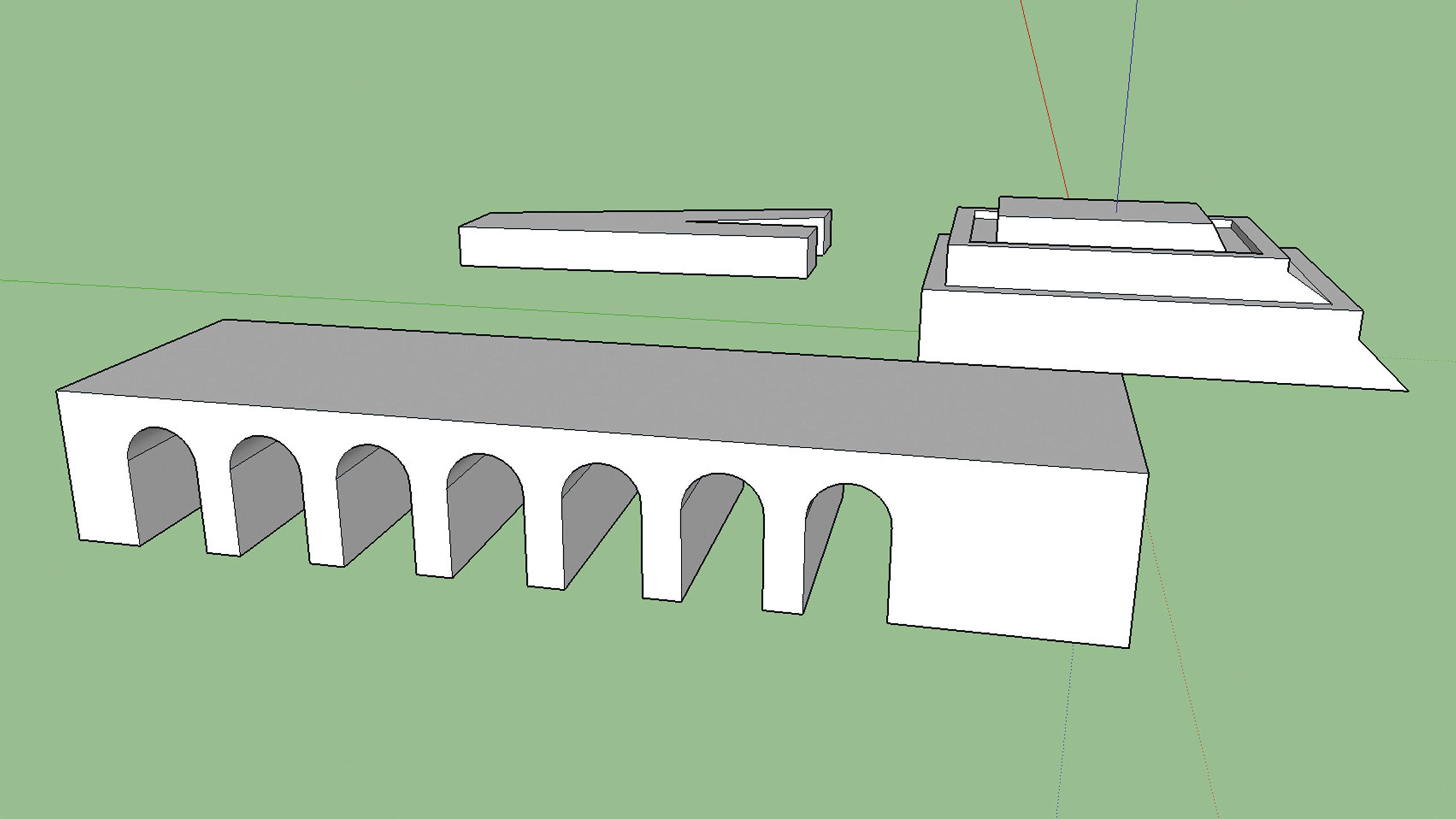
Il nostro obiettivo con questo software non è padroneggiarlo completamente, ma piuttosto per arrivare con gli strumenti essenziali che è necessario eseguire il processo di modellazione in modo rapido ed efficace. Gli strumenti probabilmente utilizzerai la maggior parte delle linee, degli arc e degli strumenti rettangolari, gli strumenti di spinta / pull e offset e anche gli strumenti di manipolazione, come spostarsi, ruotare e scalare.
02. Aggiungi architettura riconoscibile
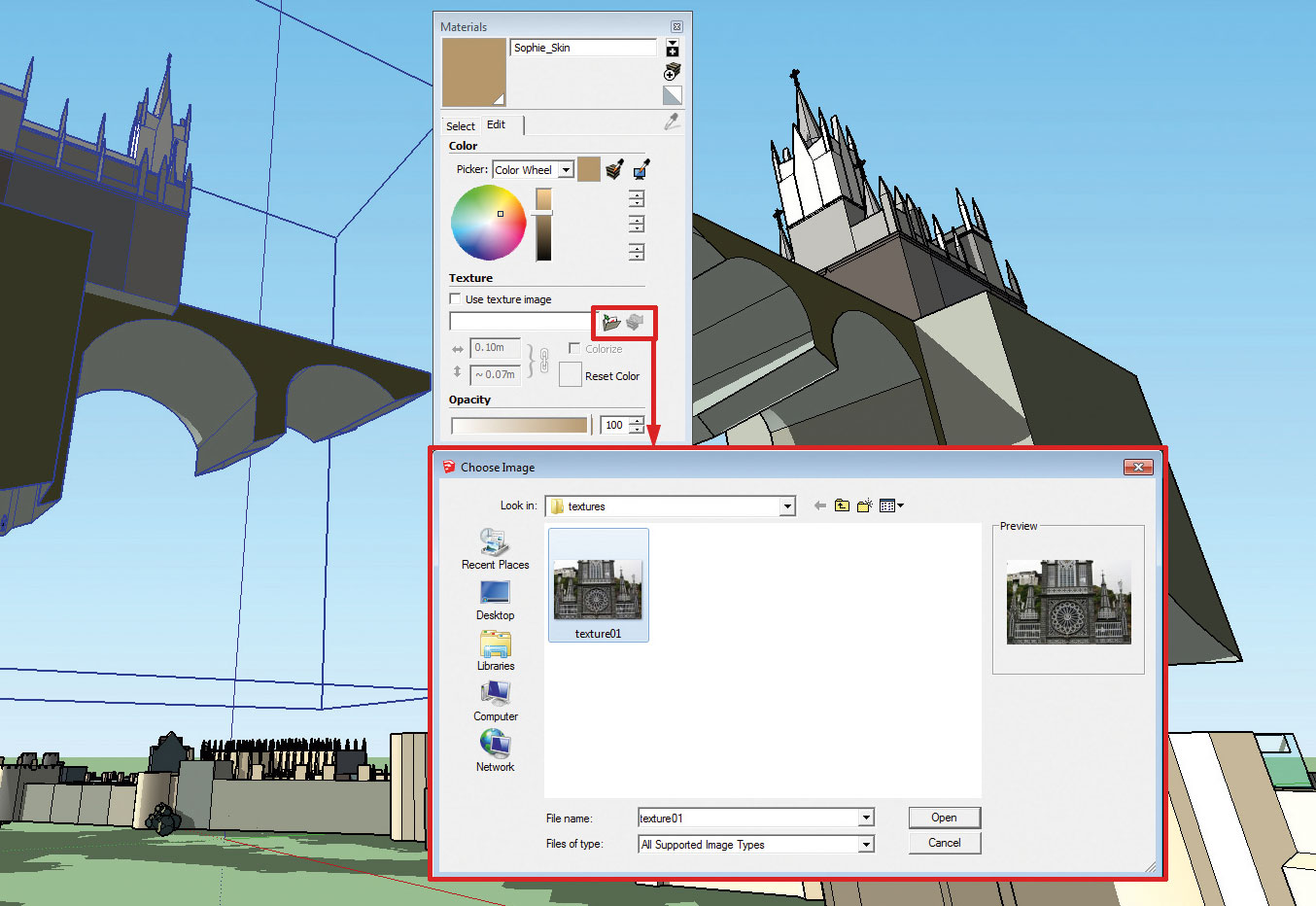
Per accelerare il processo di modellazione, utilizzare riferimenti di architettura del mondo reale per aiutarti a posizionare caratteristiche come finestre, archi e torri. Qui abbiamo ritagliato alcune foto del Santuario di Las Lajas, nella Città Columbiana di IPiales.
Per applicare le texture, fare clic sui volti dell'oggetto, quindi selezionare l'icona della cartella piccola all'interno del pannello Materiale per navigare nella trama che si desidera utilizzare. Posizionare questo passaggio di texture approssimativo sui volumi 3D di base ti aiuta a decidere quando sei pronto per continuare con un pass di modellazione più dettagliata.
03. Modello una semplice base 3D

Ecco il modello che stiamo facendo in SketchUp. Come puoi vedere, questa non è una scena completamente completamente 3D. Alcune strutture galleggiano nell'aria e i bordi possono essere lavorati con un po 'di più. Ma questo è più di quello che hai bisogno come base di un dipinto. Non cadere nella trappola di rendere tutto perfetto in 3D. Stiamo rendendo l'arte concept qui, non un prodotto finale 3D.
04. Utilizzare la varia modalità di stile di SketchUp
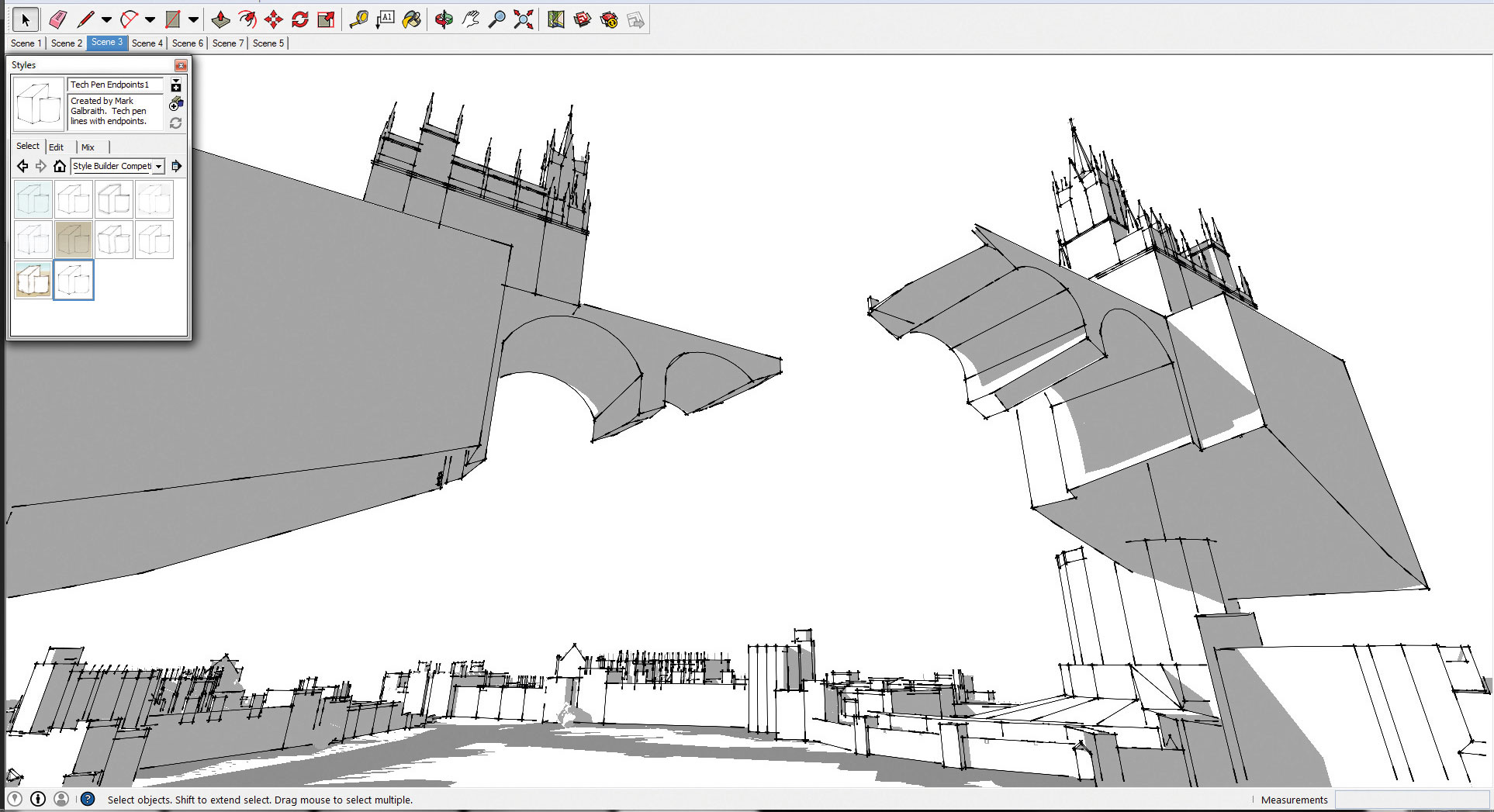
Gli stili dettano come il tuo modello verrà visualizzato in SketchUp, un po 'come gli effetti del filtro sulle immagini in Photoshop. È possibile visualizzare il modello come Line Art, lavori a pennello, trame semplici e così via. Per questa base di pittura, abbiamo bisogno di due stili: stile Art Style e lo stile semplice. Li useremo come passaggi per guidare il processo di pittura.
05. Migliora le ombre
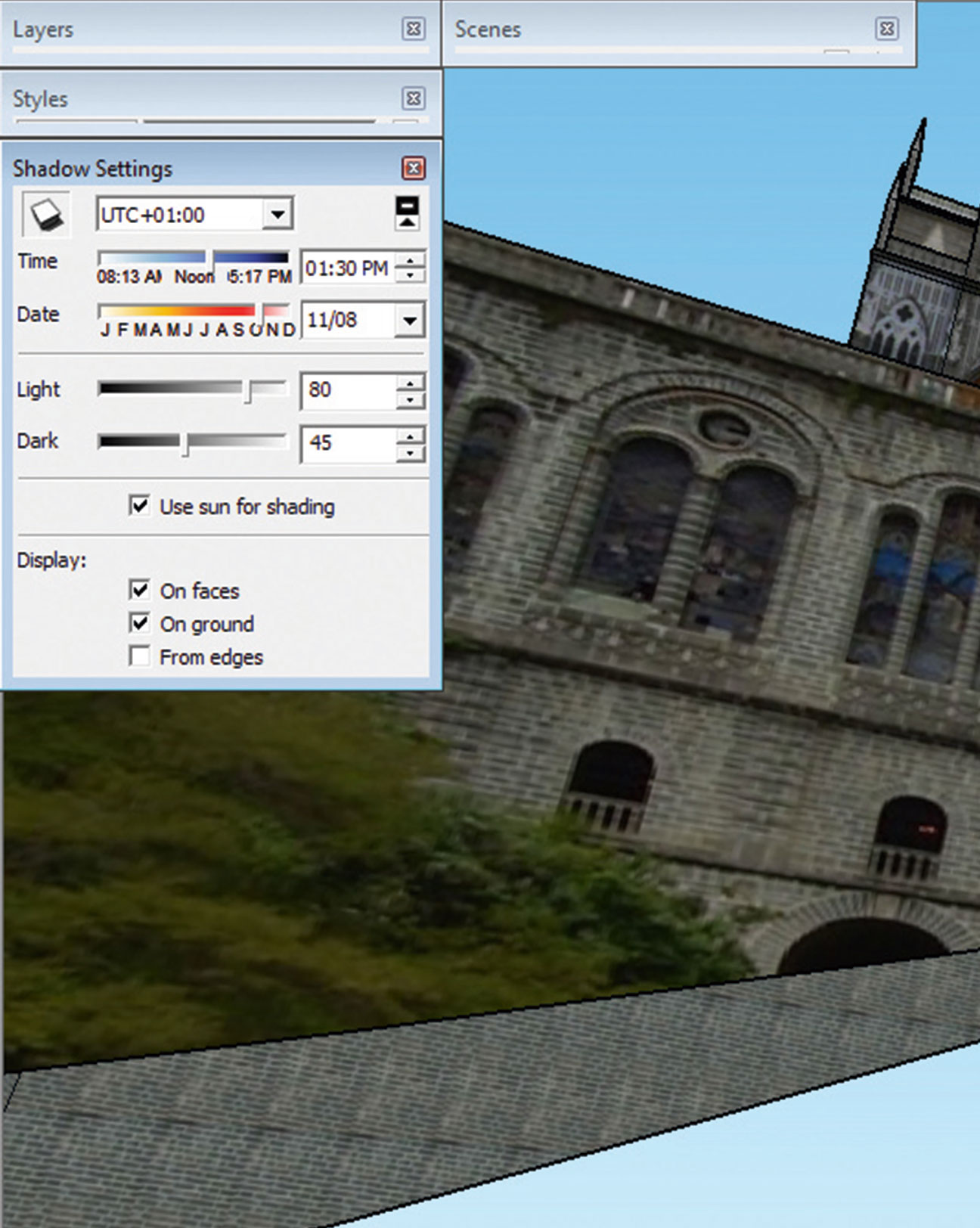
Shadow è uno strumento potente per creare composizioni interessanti. L'impostazione dell'ombra in SketchUp consente di scegliere un fuso orario specifico, una data e l'ora del giorno, per vedere l'effetto di diverse ombre e luce sul tuo modello.
06. Esplora diverse angoli di fotocamera
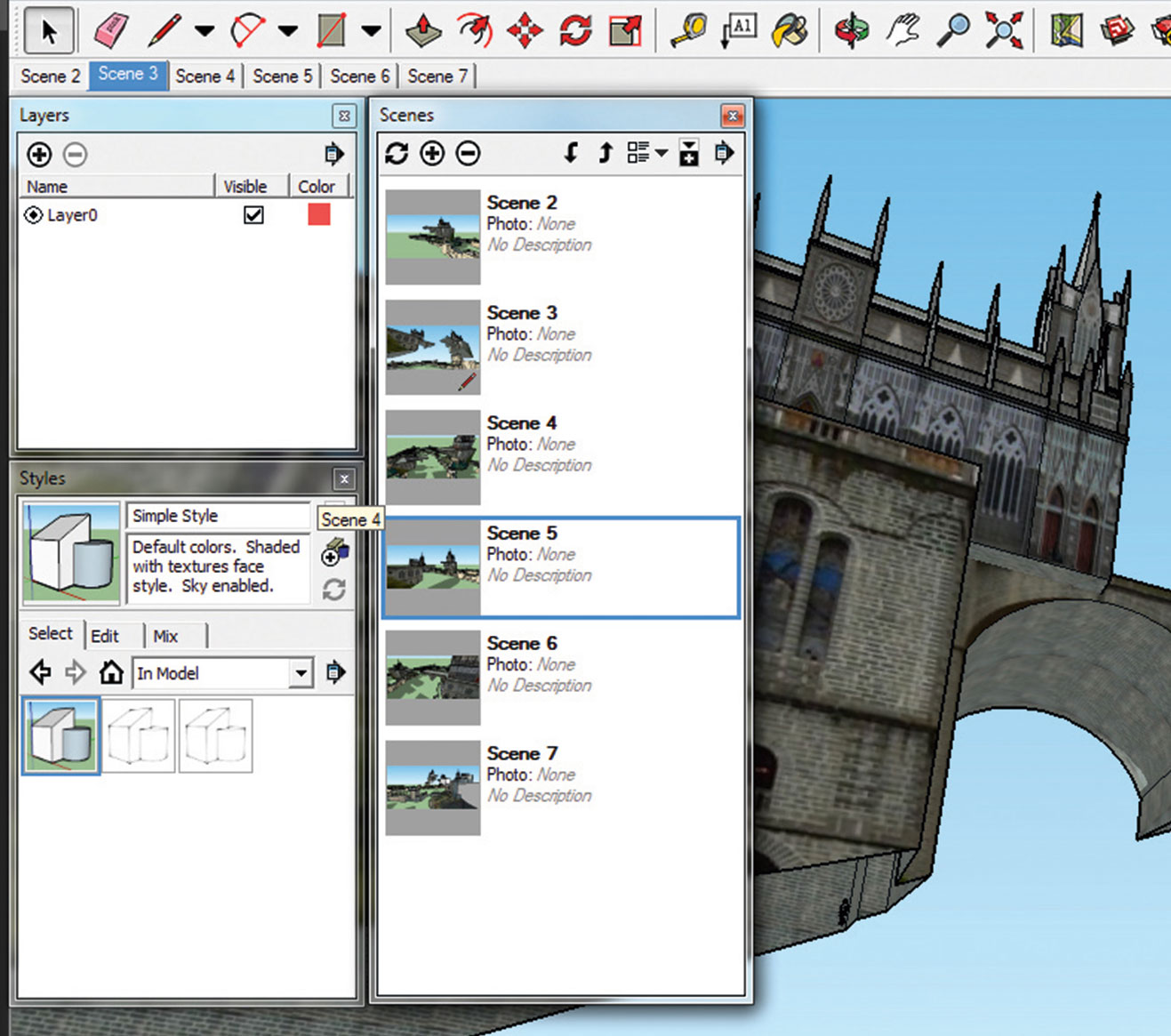
Lo strumento di gestione della scena di SketchUp consente di salvare diversi angoli di telecamera. Essere in grado di esaminare la tua scena da 360 gradi è probabilmente uno dei più grandi vantaggi di avere una base 3D, rispetto alla tradizionale abbozzazione di miniature.
Non solo puoi ruotare la fotocamera liberamente, puoi anche regolare facilmente il campo visivo. Ciò consente di utilizzare un'ampia obiettivo e una lente telescopica. Nella finestra Gestione della scena, è possibile fare clic sulle diverse miniature per passare da un'angolazione di telecamere salvate e scegliere l'opzione migliore per il tuo dipinto.
07. Sposta in Photoshop
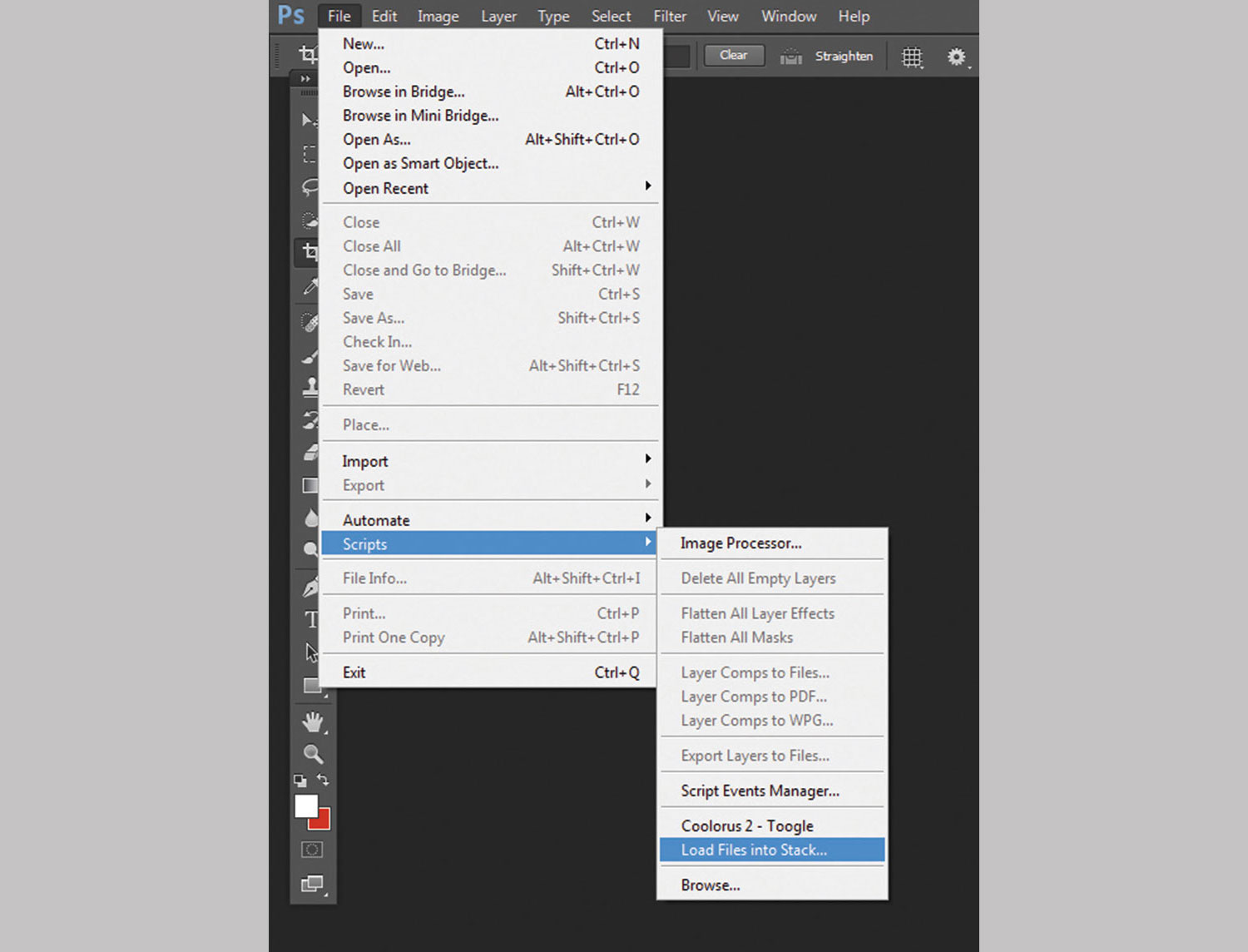
Ora dopo tutto il duro lavoro hai fatto in SketchUp, portare i passaggi di cui hai bisogno in Photoshop. Nel caso in cui ci siano molti passaggi da importare, non è necessario aprire ciascuno di loro e trascinarli uno per uno nella finestra di pittura. Photoshop ha una grande funzione per questo: Basta andare a File & GT; Script & GT; Carica i file in stack (colpisci l'icona in alto a destra dell'immagine sopra per ingrandirla).
08. Distribuisci su alcuni colori

È importante lasciare che il 3D passa funzionare come guida per te, senza consentire loro di limitare il tuo processo di creazione. Qui abbiamo ridotto la semplice opacità del layer texture e ha creato un nuovo livello sopra di esso. Abbiamo quindi usato un pennello strutturato per diffondere i colori liberamente sulla tela.
Come puoi vedere, non è necessario lasciare che i colori sullo strato di texture di base dettino la tavolozza - abbiamo usato un tono viola / blu chiaro per visualizzare la vibrazione del colore nel dipinto.
- I migliori spazzole Photoshop gratuite
09. Sovrapposizione dello strato 3D

Ad un certo punto durante questo processo di pittura freestyle, avrai bisogno della base 3D per darti più linee guida per le strutture architettoniche. Quindi, duplica il semplice strato texture e sovrappongono in cima al dipinto. Regola l'opacità del livello per fondersi con la tua immagine.
10. Aggiungi profondità e illuminazione

Fai un passo indietro dal dipinto per analizzare la sua struttura del valore. Qui abbiamo programmato di fare uno scenario di illuminazione retroilluminato, quindi a questo punto abbiamo illuminato il cielo per far uscire la silhouette dei castelli. Abbiamo anche applicato uno strato di nebbia a livello del suolo, per dare al primo piano più spazio per la respirazione e l'immagine maggiore profondità.
11. Porta le trame fotografiche
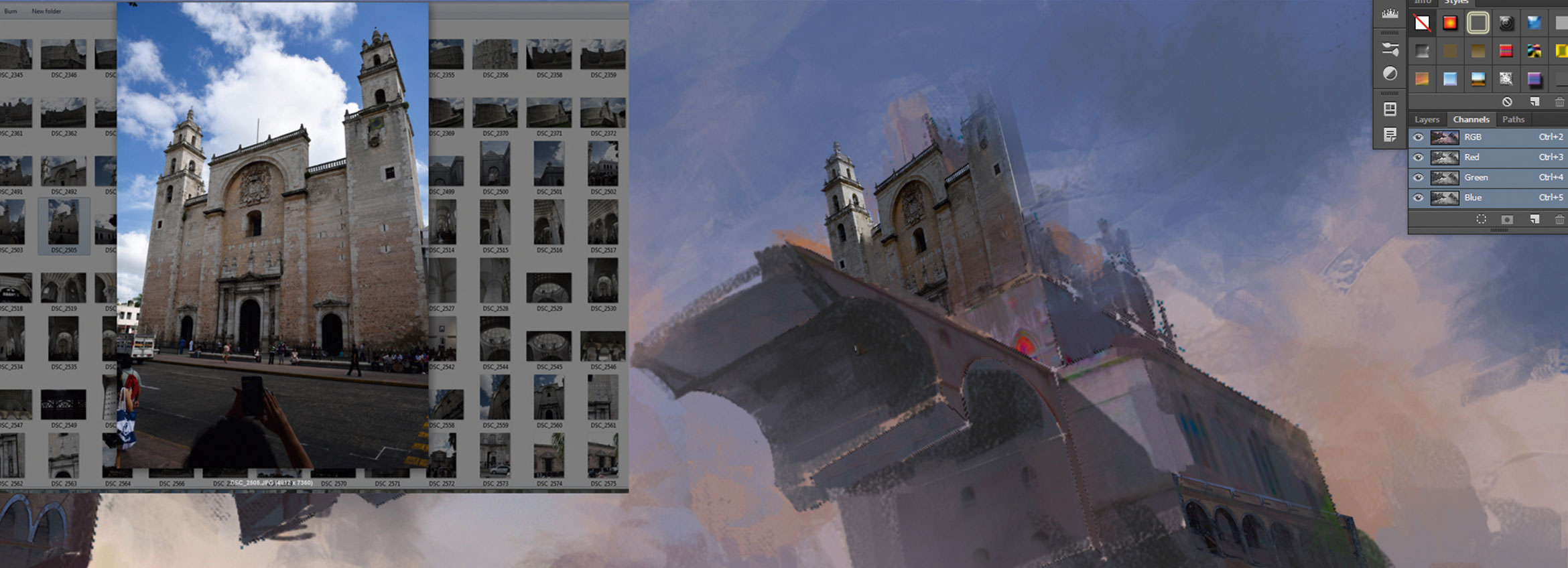
Applicare le foto alla cima del dipinto per aggiungere maggiori dettagli alle strutture del castello principale. Qui abbiamo usato alcune foto della cattedrale da un viaggio in Messico, poiché i dettagli architettonici sono ideali per la parte superiore dei castelli. Abbiamo tagliato le parti che avevamo bisogno e utilizzavamo gli strumenti di trasformazione per distorcere la prospettiva per farle vestirsi bene con il dipinto.
12. Dipingi sopra le foto

Fai attenzione con la parte di integrazione della foto, perché non vuoi che distruggi la bella sensazione di sentore che ti sei sviluppato finora. Utilizzare un piccolo pennello strutturato per verniciare continuamente sopra le foto in modo che possano fondere meglio con il resto del dipinto. Dipingi sopra le foto e cancella parte delle foto, ripetendo questo ciclo per tutto il tempo necessario.
13. Sviluppare il contrasto del bordo
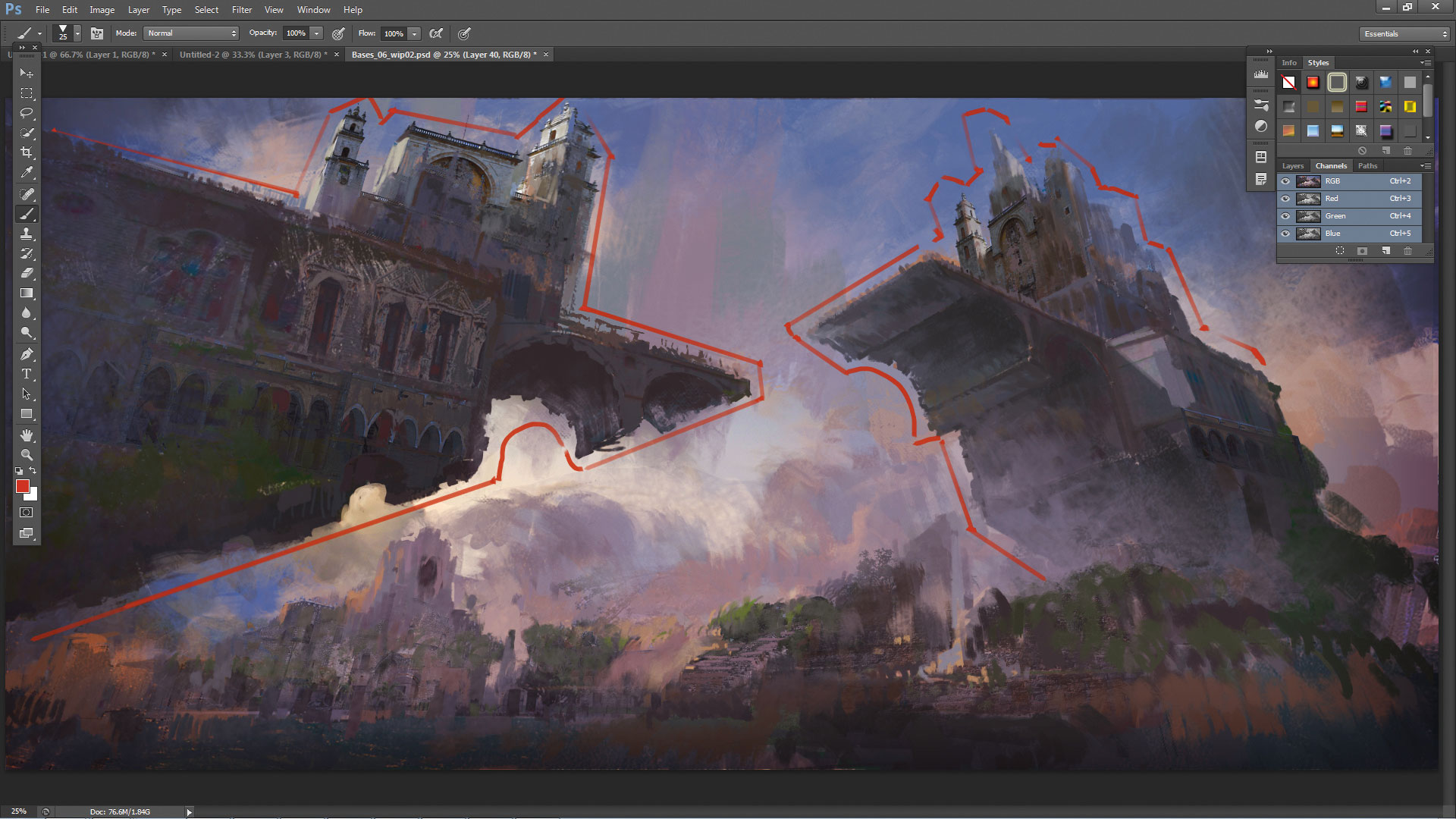
Per mantenere la pennello nei tuoi dipinti senza l'impressione di perdere i dettagli, utilizzare il contrasto del bordo. Ogni forma importante, oggetto e carattere nella tua arte ha bisogno di una silhouette pulita. La silhouette può essere dipinta con spazzole strutturate, ma il suo valore deve mantenere determinati livelli di contrasto con i suoi valori circostanti.
Ciò garantisce che lo spettatore possa distinguere le forme senza essere distratto dai pennellati.
14. Aggiungi vita e suggerimento in una storia
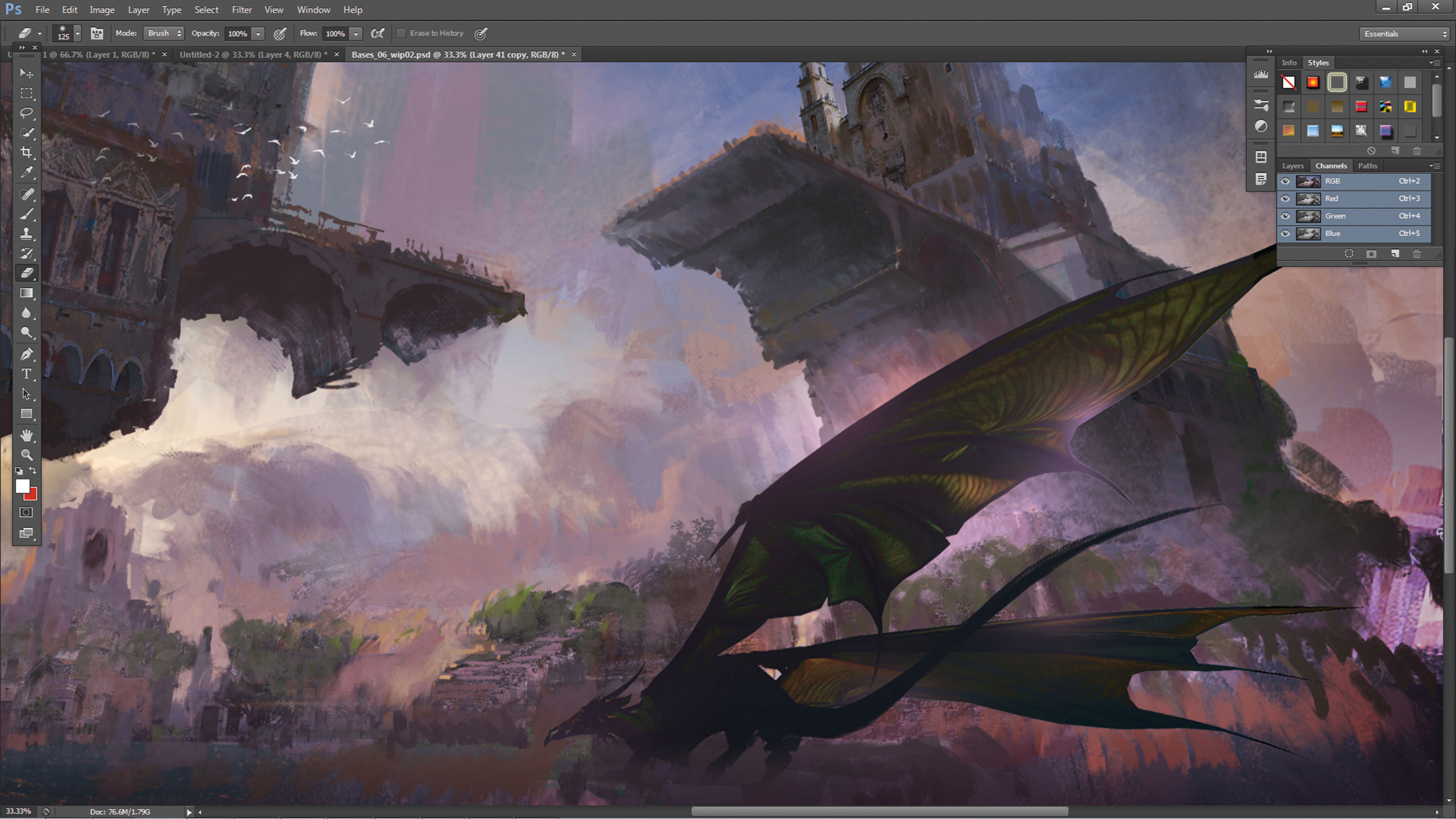
Abbiamo quasi finito. In questa fase, aggiungi alcuni personaggi per mostrare la scala della scena e suggerire ad una trama vaga allo stesso tempo. Qui abbiamo aggiunto un drago per migliorare ulteriormente il tema fantasy del dipinto. Abbiamo anche aggiunto alcuni uccelli nel cielo - un vecchio ma efficace trucco per portare una vita in composizioni su larga scala.
15. Effettua regolazioni finali

Termina il tuo dipinto con alcuni strati di regolazione per modificare il contrasto, la temperatura del colore e la luminosità della scena. Potresti anche applicare una sottile aberrazione cromatica all'immagine (semplicemente per andare a filtro e GT; correzione dell'obiettivo ... & GT; personalizzato e giocare con i cursori aberrazione cromatica). Fare clic su OK una volta che sei soddisfatto del risultato.
Questo tutorial è stato originariamente apparso nella rivista ImagineFX. Iscriviti qui .
Articoli Correlati:
- Suggerimenti per la progettazione del concetto per gli artisti
- 60 tutorial di Photoshop di Top-class da provare
- Come creare trame 3D utilizzando SketchUp
Come si fa - Articoli più popolari
Come disegnare una persona
Come si fa Sep 13, 2025Qualunque sia il tipo di artista, capire come disegnare una persona è un'abilità fondamentale. Master la forma umana, e quando è il momento di iniziare ..
21 modi per migliorare la produttività con NPM
Come si fa Sep 13, 2025Node Package Manager, o NPM per breve, vede utilizzare tutto il moderno mondo di JavaScript. Poiché di solito fa il suo lavoro c..
Converti i giochi flash su HTML5
Come si fa Sep 13, 2025Il flash viene lentamente abbandonato da Adobe a favore di HTML5 e JavaScript; La sua fine ufficiale della fine è fissata per l'..
Affila la tua modellazione di superficie dura in 3DS Max
Come si fa Sep 13, 2025In questo tutorial, ho intenzione di condividere le tecniche e i metodi che uso per creare modelli di superficie dura in ..
Come dipingere un ritratto atmosferico in Photoshop
Come si fa Sep 13, 2025Dipingere un ritratto può essere un compito difficile. Anche se hai imparato Come disegnare una faccia , puoi fac..
Come disegnare un paesaggio con pastelli
Come si fa Sep 13, 2025Questo post ti insegnerà come disegnare un paesaggio con pastelli. Quando si utilizzano pastelli morbidi, sei in grado di disegn..
Crea inchiostri misti con indesign
Come si fa Sep 13, 2025Pagina 1 di 2: Crea un campione di inchiostro misto Crea un campione di i..
Scopri lo stile e la sostanza della tipografia
Come si fa Sep 13, 2025Decisioni, decisioni, decisioni ... Se esiste un aspetto chiave al processo di lavoro con il tipo è che il designer o il tipografo dovranno fare un'intera serie di decisioni prima di raggiun..
Categorie
- AI E Machine Learning
- Airpods
- Amazon
- Amazon Alexa E Amazon Echo
- Amazon Alexa & Amazon Echo
- Amazon Fire TV
- Amazon Prime Video
- Android
- Android Telefoni E Tablet
- Telefoni E Tablet Android
- Android TV
- Apple
- Apple App Store
- Apple HomeKit & Apple HomePod
- Apple Music
- Apple TV
- Apple Guarda
- Apps & Web Apps
- App E App Web
- Audio
- Chromebook & Chrome OS
- Chromebook & Chrome OS
- Chromecast
- Cloud & Internet
- Cloud E Internet
- Cloud E Internet
- Hardware Del Computer
- Storia Del Computer
- Cavo Taglio E Streaming
- Tagliamento E Streaming Del Cavo
- Discorder
- Disney +
- DIY
- Veicoli Elettrici
- Ereader
- Essentials
- Spiegatori
- Gaming
- Generale
- Gmail
- Google Assistant & Google Nest
- Google Assistant E Google Nest
- Google Chrome
- Google Documenti
- Google Drive
- Google Maps
- Google Play Store
- GLI GOOGLE SCHEDE
- Google Slides
- Google TV
- Hardware
- HBO MAX
- Come Si Fa
- Hulu
- Internet Slang & Abbreviazioni
- IPhone E IPad
- Kindle
- Linux
- Mac
- Manutenzione E Ottimizzazione
- Microsoft Edge
- Microsoft Excel
- Microsoft Office
- Microsoft Outlook
- Microsoft PowerPoint
- Microsoft Teams
- Microsoft Word
- Mozilla Firefox
- Netflix
- Nintendo Switch
- Paramount +
- PC Gaming
- Peacock
- Fotografia
- Photoshop
- PlayStation
- Privacy E Sicurezza
- Privacy E Sicurezza
- Privacy E Sicurezza
- Roundup Del Prodotto
- Programmazione
- Raspberry Pi
- Roku
- Safari
- Samsung Phones & Tablets
- Telefoni E Compresse Samsung
- Allentato
- Casa Intelligente
- Snapchat
- Social Media
- Spazio
- Spotify
- Tinder
- Risoluzione Dei Problemi
- TV
- Videogiochi
- Realta Virtuale
- VPNS
- Browser Web
- WiFi & Router
- Wifi & Router
- Windows
- Windows 10
- Windows 11
- Windows 7
- Xbox
- Youtube & YouTube TV
- YouTube E YouTube TV
- Zoom
- Spiegatori







